Pour votre domaine principal, avez-vous déjà créé des sous-domaines? Examinons chaque aspect de cet article. Comme vous le savez peut-être déjà, un sous-domaine étend le domaine principal et le moteur de recherche le considère comme un tout nouveau site Web. Le processus de création de sous-domaine est simple. Vous devez cependant passer par certaines procédures techniques. J'ai vu beaucoup de blogueurs et de propriétaires de sites Web créer des sous-domaines pour des événements spécifiques afin que les gens puissent accéder à cette section sans avoir à lire des informations inutiles. Il en va de même pour tester les fonctionnalités des plugins et des thèmes, et nous expérimentons également le classement Google pour notre contenu de niche.
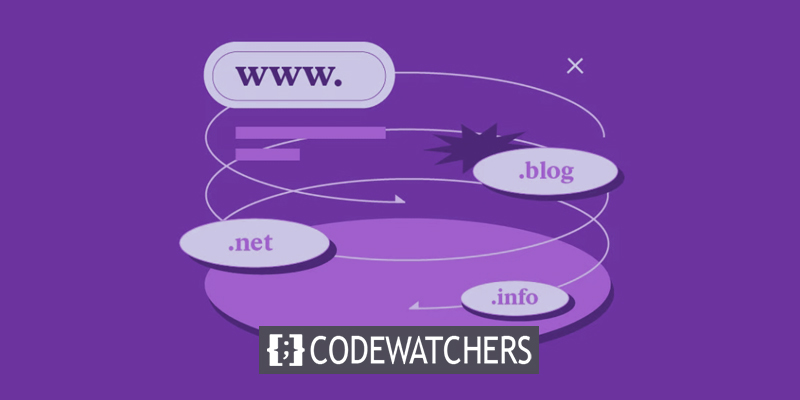
Par conséquent, il serait plus judicieux de créer des sous-domaines si vous avez un site Web complexe, car ils sont considérés comme des sites distincts mais liés les uns aux autres sous le site principal. Les sous-domaines offrent de nombreux avantages! Examinons-les de plus près avant de passer aux étapes de configuration du sous-domaine dans l'hébergement Cloudways .
Avantages des sous-domaines
Les sous-domaines sont faciles à créer et ne coûtent rien de plus. Grâce à l'autorité thématique, il accélère la vitesse à laquelle le site est exploré et aide le site à progresser dans le classement des moteurs de recherche. Avec les sous-domaines, un site Web peut être bien organisé, et oui, le contenu bien organisé attirerait plus de visiteurs. Avec l'extension de domaine, il est facile de donner à votre entreprise une identité de marque. Pour faire connaître votre entreprise dans le monde entier, vous êtes plus susceptible d'essayer d'atteindre des personnes dans différentes parties du monde. Avec un sous-domaine, vous pouvez démarrer une boutique en ligne ou un site mobile. Le sous-domaine vous aidera si vous souhaitez examiner les fonctionnalités et tester le fonctionnement des plugins et des thèmes.
Lorsque Google pénalise l'un de vos sous-domaines, cela ne nuit pas aux autres sous-domaines ni à votre site principal. Vous pouvez utiliser cette partie du site Web pour apprendre et essayer des choses afin de mieux comprendre le fonctionnement des moteurs de recherche. Les sous-domaines sont un bon moyen de travailler en groupe. Vous n'avez pas à donner les informations de connexion pour le site principal. Au lieu de cela, vous pouvez donner aux utilisateurs l'accès aux sous-sites dont ils ont besoin pour modifier ou écrire du contenu, tester les outils tiers qui ont été installés, etc.
Procédures de création d'un sous-domaine dans l'hébergement Cloudways
Afin d'optimiser leurs actifs Web pour les dernières tendances technologiques et de réussir les examens fondamentaux du Web, les entreprises engagées et les blogueurs professionnels devraient choisir le service d'hébergement géré ultra-rapide fourni par Cloudways . Je vais vous expliquer comment créer un sous-domaine dans Cloudways. Suivez simplement les instructions détaillées pour effectuer le travail technique rapidement.
Créer des sites Web incroyables
Avec le meilleur constructeur de page Elementor
Commencer MaintenantAccédez à la partie Panneau d'administration de votre compte Cloudways après vous être connecté. Cliquez ensuite sur Applications > Ajouter des applications > Sélectionnez Serveur principal > Ajouter une application dans le menu supérieur.
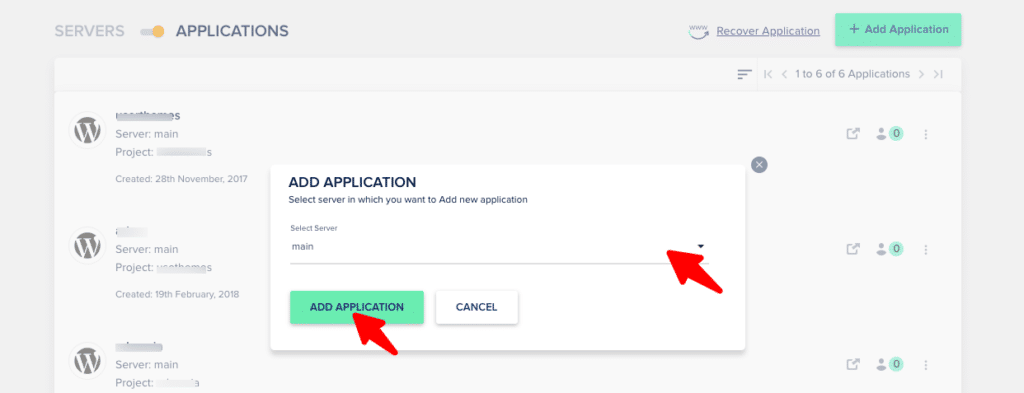
Donnez un nom à votre sous-domaine, sélectionnez votre domaine principal sous "Sélectionnez votre projet", puis sélectionnez la version de WordPress dans le paramètre de sélection d'application. Cliquez ensuite sur Ajouter une application.
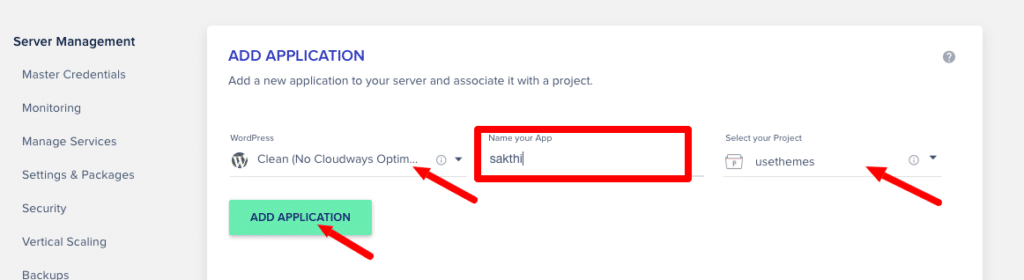
Vous allez maintenant recevoir une notification indiquant que votre sous-domaine a été installé. Ouvrez le menu Sous-domaine nouvellement créé sous Applications. L'"URL du panneau d'administration WordPress" fournie par l'hébergement Cloudways est visible.
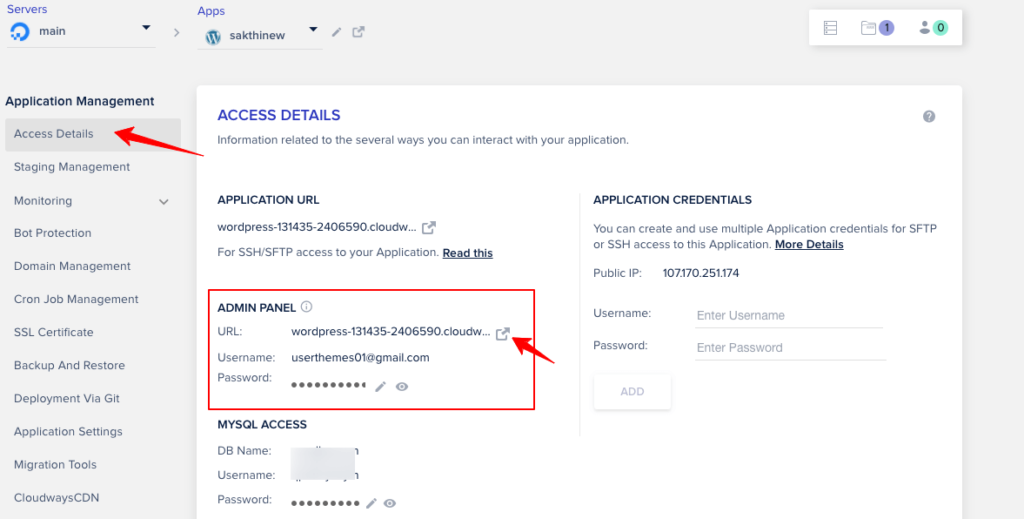
Votre sous-domaine s'ouvrira dans un nouvel onglet lorsque vous cliquerez sur cette URL. Le sous-domaine doit pointer vers le site Web enregistré du domaine. Copiez votre adresse IP publique Cloudways et accédez au site Web d'enregistrement de nom de domaine, tel que GoDaddy ou Namecheap, pour pointer vers le sous-domaine. Cliquez sur "Mes produits" après vous être connecté à votre compte chez GoDaddy. Pour ajouter les enregistrements, cliquez sur "Gérer le DNS" sous "Domaines".
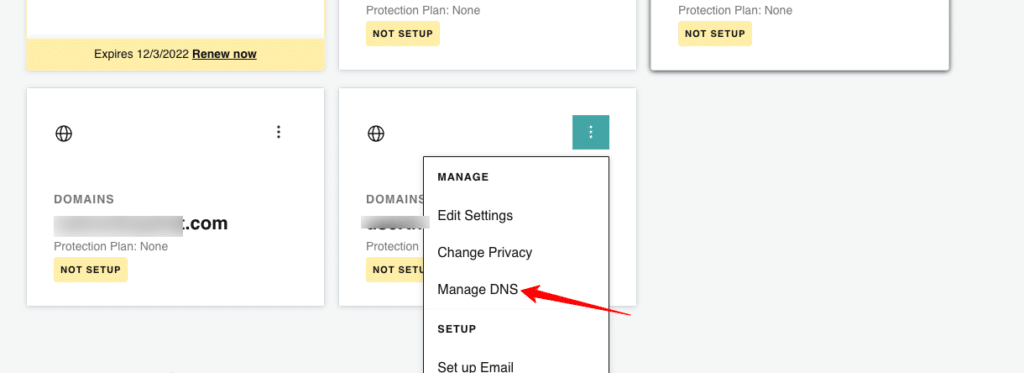
Sélectionnez "Ajouter" dans le menu. Vous devez maintenant saisir quatre valeurs: Type, Nom, Valeur et TTL, qui sont représentés par les lettres A, @, IP publique (que nous avons copiée dans le panneau d'administration Cloudways) et Personnalisé (600secondes), respectivement. Appuyez sur «Ajouter un enregistrement». Ensuite, nous inclurons l'enregistrement "CName" en utilisant le même processus après avoir ajouté l'enregistrement "A". Cliquez sur "Ajouter" et tapez CName, Nom de sous-domaine, URL du panneau d'administration WordPress par défaut (que nous avons vu dans le tableau de bord Cloudways) et Personnalisé (600 secondes) pour Type, Nom, Valeur et TTL, respectivement. Appuyez sur «Ajouter un enregistrement».
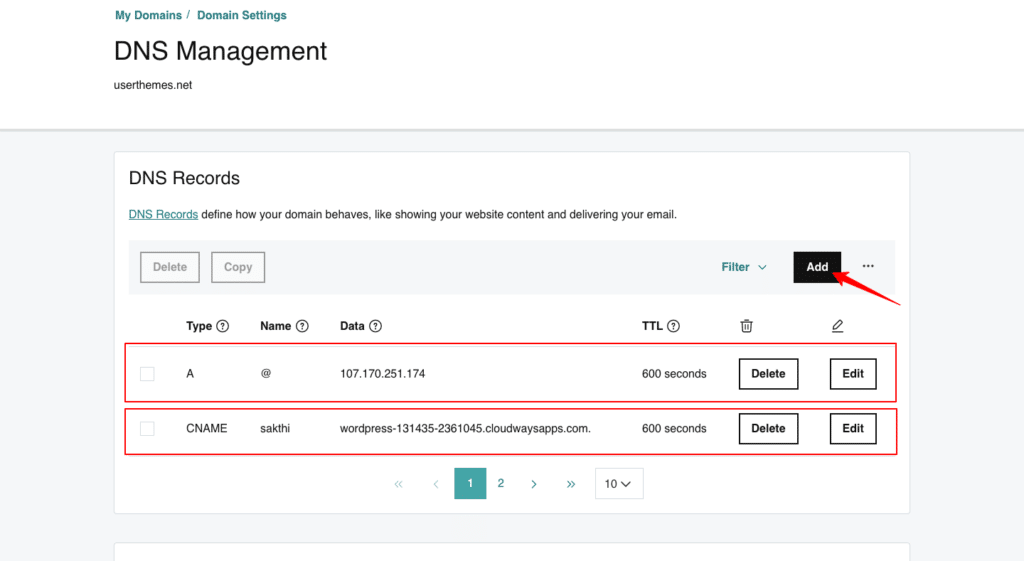
Assurez-vous d'omettre "https://" de l'URL du panneau d'administration lors de sa saisie. Nous avons ajouté avec succès les enregistrements nécessaires pour faire pointer le sous-domaine sur le portail d'enregistrement de domaine.
Cliquez sur Gestion de domaine sous les paramètres d'administration de Cloudways. Donnez "SUBDOMAIN NAME.MAINDOMAIN.COM" comme nom de domaine principal. Pour apporter des modifications à votre sous-domaine, cliquez sur "Enregistrer les modifications".
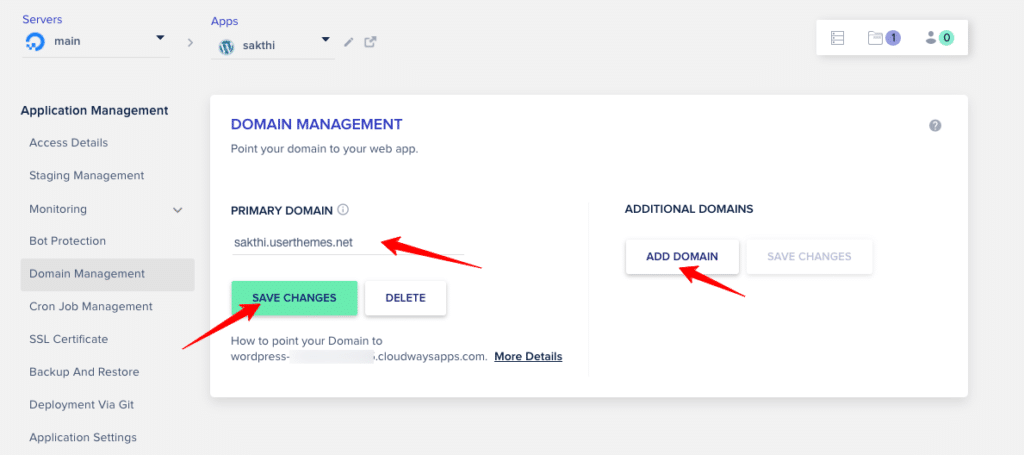
Cars.userthemes.com en est un bon exemple. (Sous-domaine + Domaine principal)
Nous ne devons pas oublier d'installer le certificat SSL pour le sous-domaine nouvellement créé. Allez dans "Certificat SSL" et entrez votre adresse e-mail et le nom de votre sous-domaine. Cliquez sur «Installer le certificat».
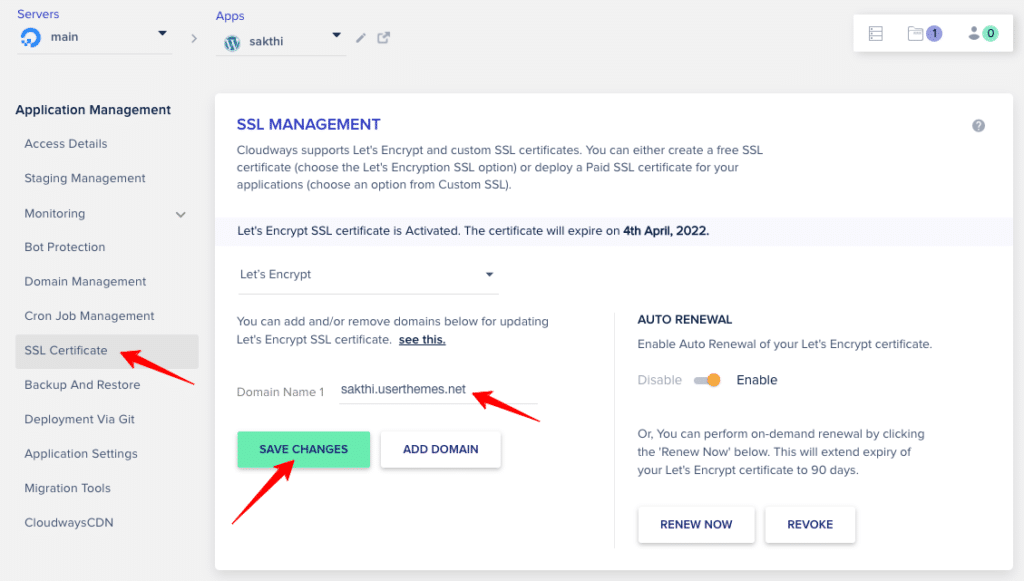
L'installation de SSL prendra quelques secondes, après quoi vous recevrez un message indiquant que le SSL a été installé. Cliquez sur "Enregistrer les modifications" maintenant.
Accédez à "Détails d'accès" pour voir l'URL du panneau d'administration. Il sera modifié pour inclure l'URL du nouveau sous-domaine. Cliquez simplement dessus pour vous assurer que l'URL de votre sous-domaine est correcte. Vous pouvez voir que l'URL a changé. Vous pouvez vérifier cela en allant dans Tableau de bord > Paramètres > Général dans WordPress. Vérifiez "l'adresse WordPress" et "l'adresse du site". Ils seront tous les deux pareils.
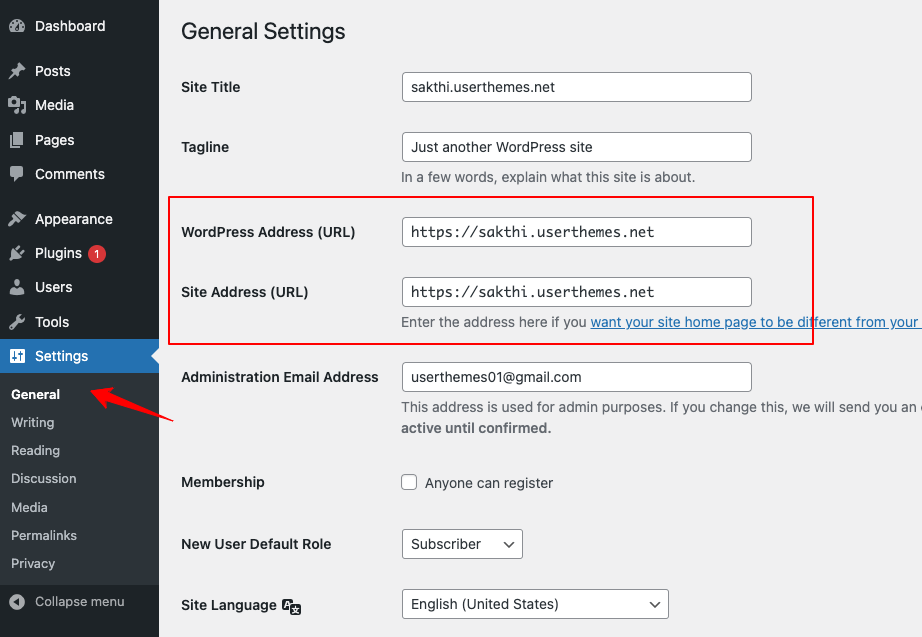
Emballer
Les sous-domaines Cloudways vous aideront à organiser la hiérarchie de votre site Web, ce qui signifie que vous pouvez offrir à vos visiteurs la meilleure expérience possible. Cela aide également votre référencement en mettant des mots-clés dans l'URL et en accélérant l'indexation du contenu.





